Cisco Webex Meetings是一款全新的视频会议软件,软件经常在办公中使用。软件支持视频会议、语音、聊天、文件分享等功能,这些功能都是可以帮助用户远程进行会议。相信大家现在手机中或者电脑中都或多或少有几款办公软件吧,例如钉钉、飞书等等办公软件,这些软件都是办公首选。但小编今天给大家带来
Cisco Webex Meetings电脑版,这款软件是可以办公视频会议软件,用户可以在软件中进行创建会议群组,在该软件中用户可以随时随地的发起视频会议、语音群聊,并且使用过程中不会出现视频卡顿等现象,也可以文字交流,交流起来非常方便,软件中你还可以自定义进行视频的布局,你可以布局在你经常用的位置,同时软件支持你在视频会议时,把你的视频分享给其他人。在视频会议时你也可以根据自己的情况来调整你的视频清晰度,你可以调整为标清或者高清,在视频的同时你也可以设置全屏,以及可以通过软件进行演示视图,当你使用软件进行语音时你想开启视频,即可点击切换视频即可切换成视频,不需要重新挂了语音,非常的方便。另外你可以查看视频会议或者语音时当中的参与者且可以和他们聊天,让你跟同事在家办公却好像0距离沟通,同时软件支持宽带音频,当你在使用软件时,软件会自动连接音频,不管是你所有软件进行呼入或者回呼都会自动连接。另外软件中你可以上传工作文件,并且是可以通过进行文件分享的,同时你也可以下载文件下来。该软件整个界面功能一目了然,你可以在界面中看见所有的软件功能,并且软件使用起来也非常方便,没有繁琐的操作过程,让你接、收视频会议更加快捷。该软件对于需要在家办公的用户是非常不错的一款办公软件的,有需要的用户现在点击链接即可下载使用。
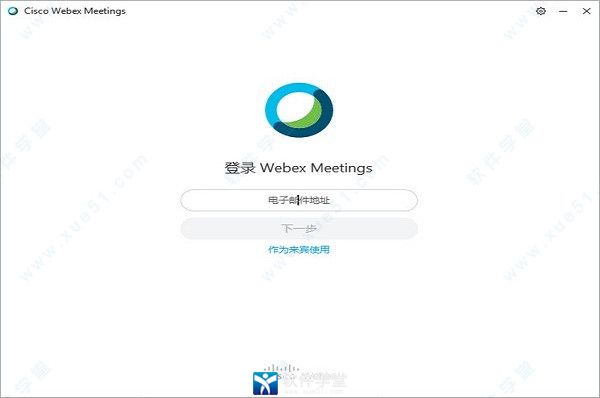
功能介绍
1、声控视频切换。
2、可切换摄像头的标清多点视频。
3、全屏视频和演示视图。
4、加入并出席任何会议,活动或培训课程。
5、向所有人共享您的屏幕。
6、通过视频地址回呼至视频系统。
7、自动连接音频(呼入、回呼、使用互联网呼叫)。
8、查看带有注释的共享内容。
9、可自定义的视频布局。
10、直接从您的日历或可自定义的小部件中一键加入。
11、直接从您的应用程序安排会议。
12、查看参加者并与其聊天。
13、支持宽带音频。
软件功能
1、加入并出席任何会议,活动或培训课程。
2、通过 Windows助理和 Windows以免提方式使用语音命令。
3、直接从您的日历或可自定义的小部件中无缝加入。
4、直接从您的应用程序安排会议或播放录制文件。
软件特色
1、Cisco Webex Meetings,可以随时随地开展会议。
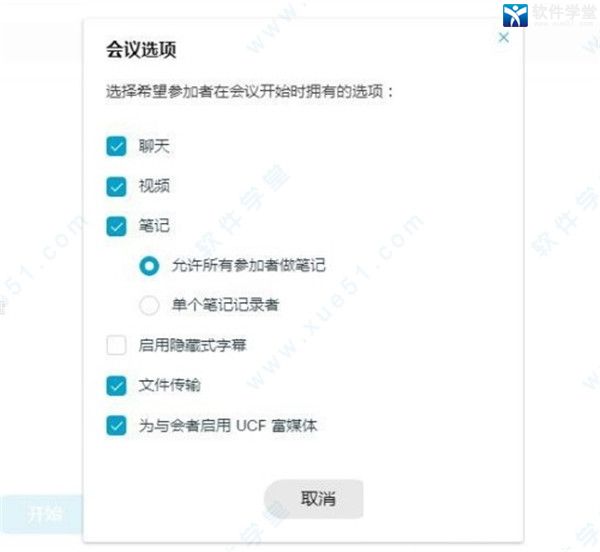
2、在线交流,随时随地视频或文字交流。
3、终端切换,一键切换手机与电脑。
4、添加好友,可以远程添加多个好友。
5、会议群组,一键建立群组非常快捷。
6、语音会议,支持视频和语音两种模式。
安装步骤
1、在页面将Cisco Webex Meetings下载下来,并解压到当前文件夹中,点击其中的exe应用程序,进入安装向导界面,接着点击下一步。
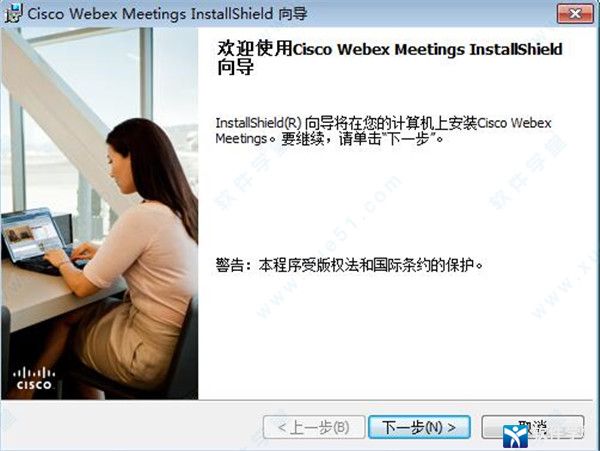
2、许可协议界面,我们选择我接受,然后接着点击安装。

3、安装结束,点击完成即可。

怎么注册
1、进入官网点击右上角的主持,进入注册界面。

2、点击'主持',弹出新界面,点击注册,弹出界面输入你的邮箱,点击sign up。
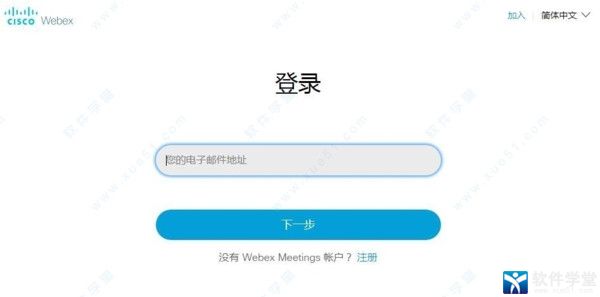
3、官网向你的邮箱发送了一封邮件,需要等待审核。

4、24小时之内Webex官网会再次发送邮件。

5、点击创建密码,下载本页面的客户端,并进行软件的安装。
6、我们双击图标就可以用Webex创建和加入视频会议了。
Cisco Webex Meetings使用方法
如何创建会议1、点击'安排',进入创建会议主界面。

2、输入会议主题,会议密码,高级选项中,输入会议议程。
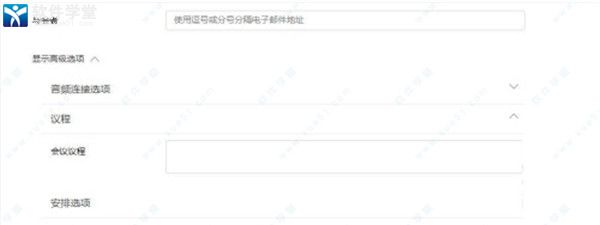
3、点击'会议选项',编辑参会者所拥有的选项。
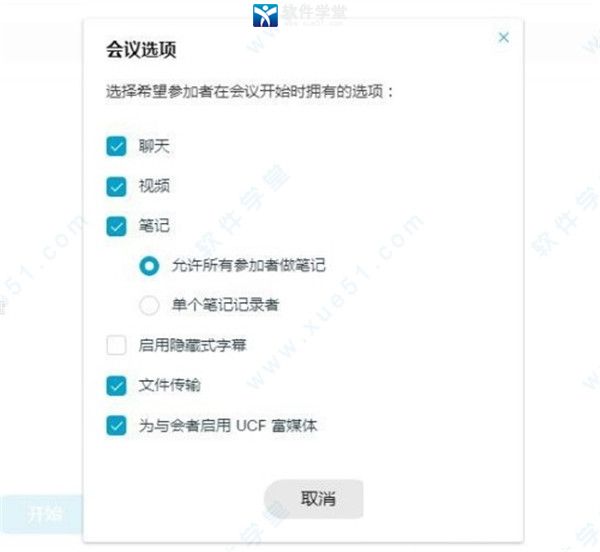
4、点击'编辑与会者权限',编辑参会者的权限。
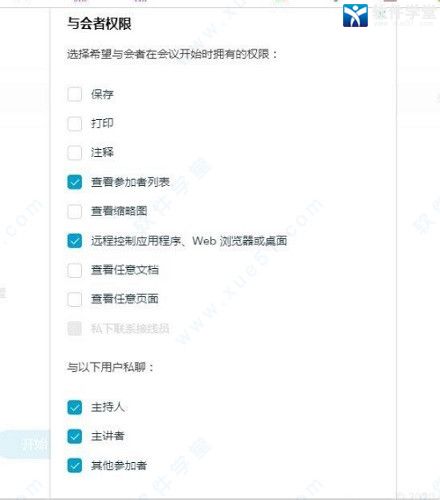
5、点击菜单栏上的'首选项',设置固定的个人信息和权限。

常见问题
如何卸载Cisco Webex Meetings
1、安装并打开
电脑管家软件,选择进入软件管理选项,点击卸载选项,在列表中找到软件点击卸载即可。
2、安装并打开360软件管家,在卸载选项的列表中找到软件,点击卸载即可。
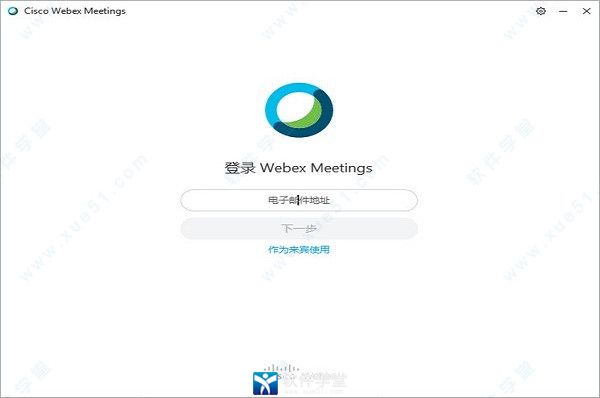
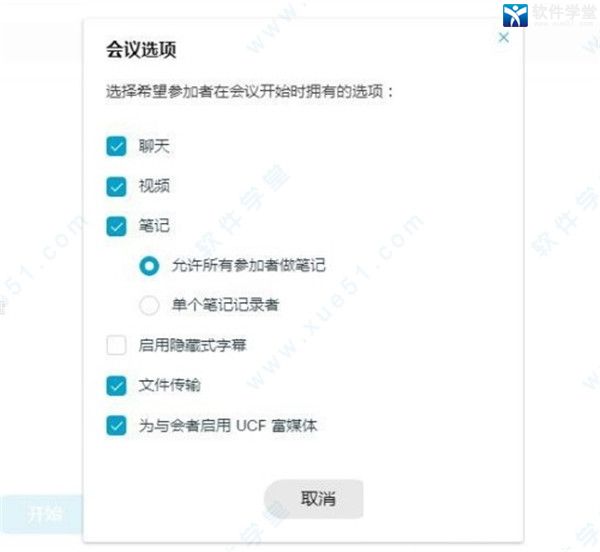
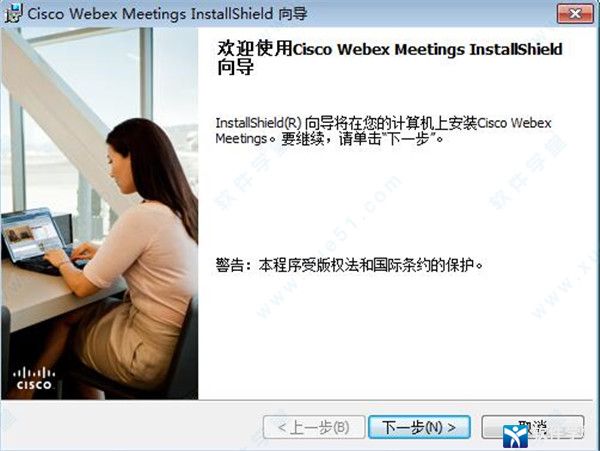



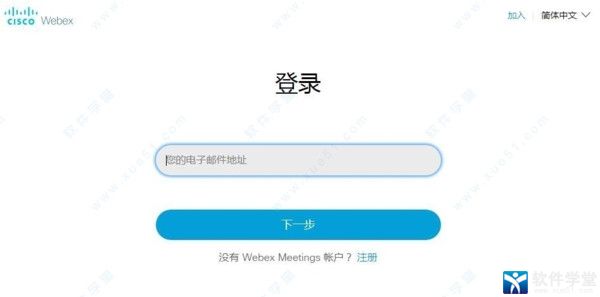



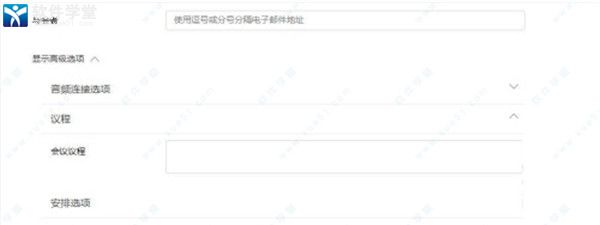
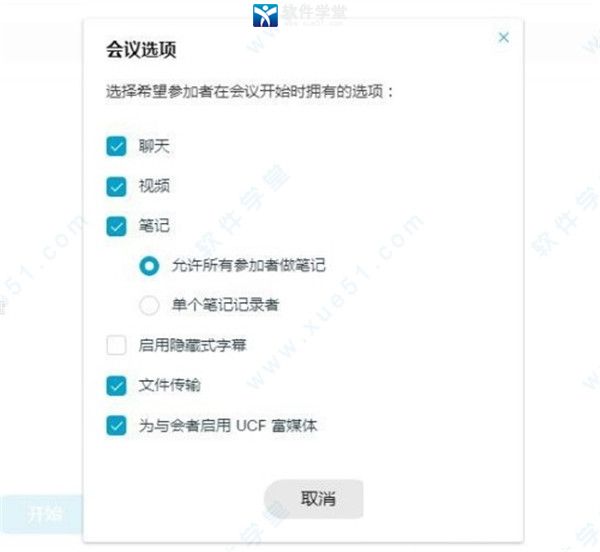
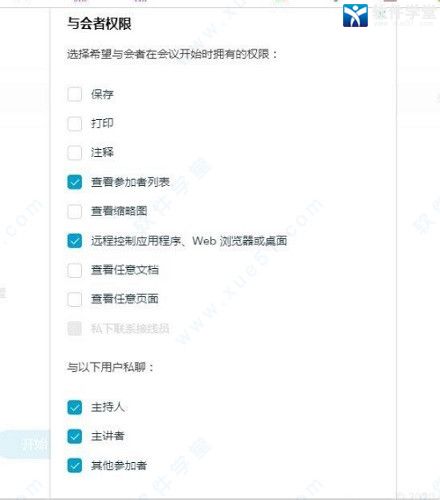

0条评论